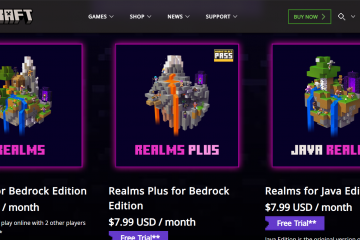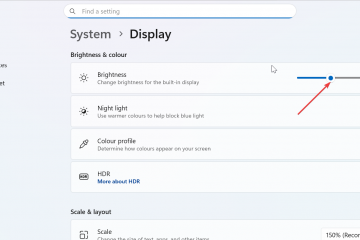外部ドライブを使用して財務書類や個人ファイルなどの重要なファイルをバックアップする場合、ドライブを暗号化することが重要です。これにより、パスワードを持っている人だけがドライブの内容にアクセスできるようになります。 Windows では、BitLocker を使用して外付けハード ドライブを暗号化し、パスワードで保護できます。このチュートリアルでは、それを簡単な手順で正確に行う方法を説明します。始めましょう。
注: BitLocker は、Windows Pro および Enterprise エディションでのみ使用できます。このバージョンを使用しているかどうかを確認するには、Windows のエディションを確認してください。機能の詳細な比較については、Home エディションと Pro エディションに関するガイドを参照してください。
注: 以下の手順は、Windows 8、10、および 11 で動作することがテストされています。 p>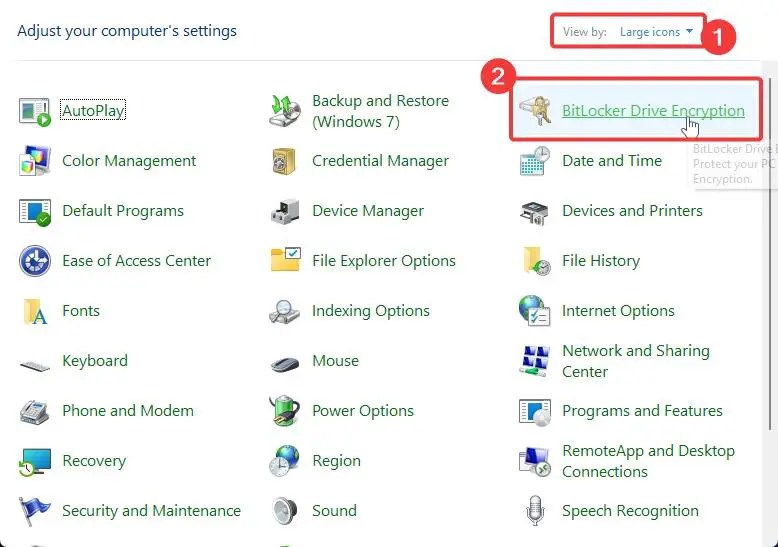
BitLocker を使用した外付けドライブの暗号化
BitLocker を使用して外付けドライブの暗号化を開始するには、まず外付けドライブを接続します。
次に、タスクバーの Windows ロゴをクリックしてスタート メニューを開きます。検索バーに「コントロール パネル」と入力し、一番上の結果を選択してコントロール パネル ウィンドウを開きます。ここで、[表示方法] ドロップダウンから大きいアイコンを選択します。これにより、コントロール パネルの操作が容易になります。その後、[BitLocker ドライブ暗号化] を見つけてクリックします。
[BitLocker] ウィンドウで、[リムーバブル データ ドライブ – BitLocker To Go] セクションを見つけます。このセクションには、デバイスに接続されているすべての外部ドライブ (リムーバブル ドライブ) がリストされます。暗号化する外部ドライブをクリックし、BitLocker を有効にするオプションをクリックします。
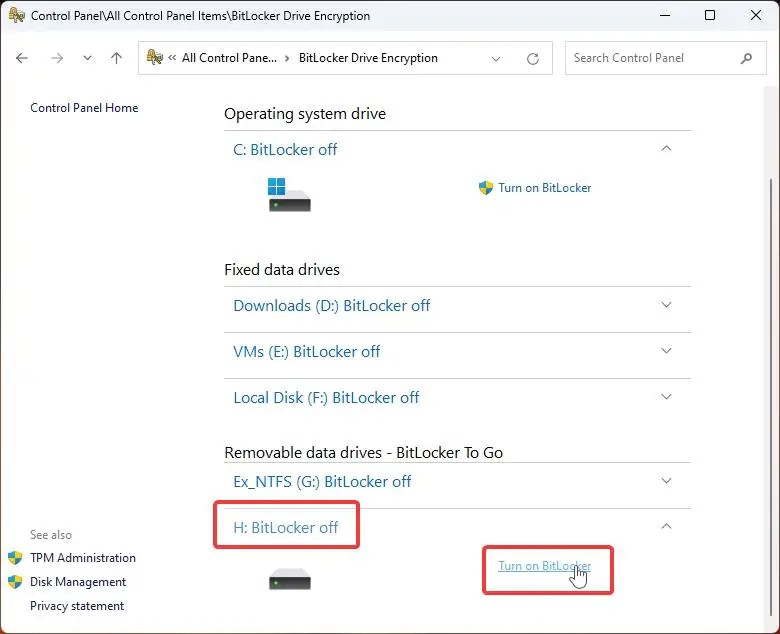
選択パスワードを使用してドライブのロックを解除するチェックボックスをオンにし、 利用可能なフィールドにパスワードを入力して次へをクリックします。パスワードには、大文字、小文字、特殊文字、数字を含める必要があります。
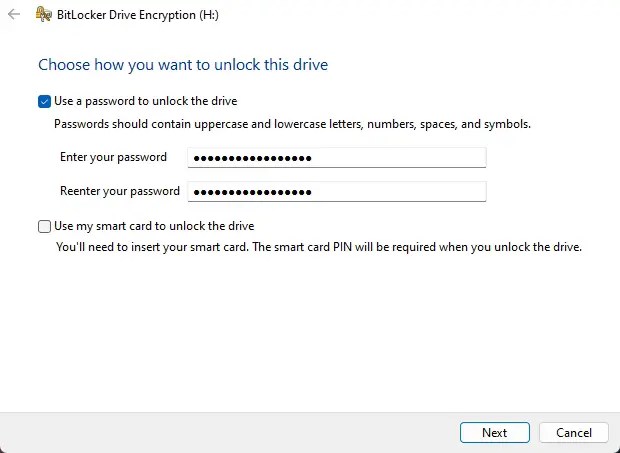
ここで、BitLocker は回復キーを保存する場所を尋ねます。回復キーは、パスワードを忘れた場合に BitLocker で暗号化されたドライブを回復するのに役立ちます。 ファイルに保存またはMicrosoft アカウントに保存の 2 つのオプションがあります。簡単に取得し、セキュリティを強化するために、回復キーを Microsoft アカウントに保存することをお勧めします。それが不可能な場合は、ファイルに保存することを選択します。回復キー ファイルは、暗号化されたドライブとは別の、自分だけがアクセスできる安全な場所に保存してください。回復キーを保存したら、[次へ] をクリックします。
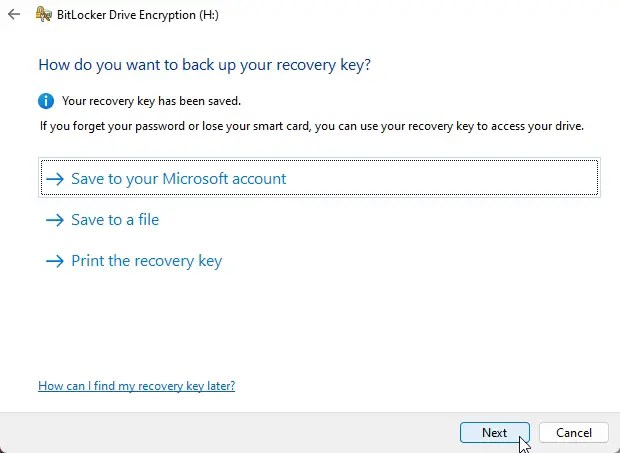
[使用中のディスク領域のみを暗号化する] オプションを選択し、[<] をクリックします。 strong>次.
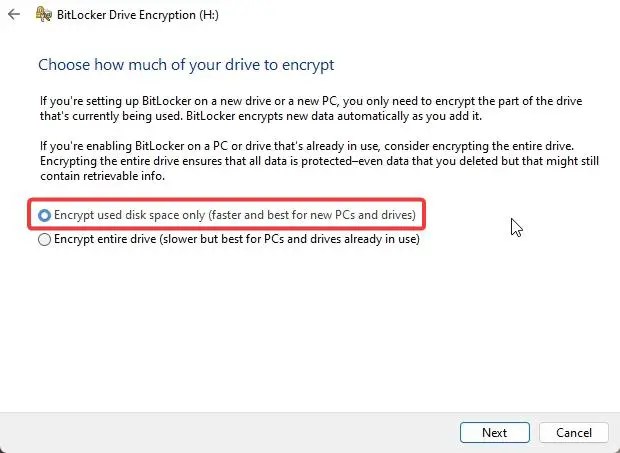
[互換モード] オプションを選択し、[次へ] をクリックします。 >。これにより、XP や 7 などの古い Windows バージョンにドライブを接続した場合でも、ドライブが動作することが保証されます。
最後に、暗号化の開始をクリックします。
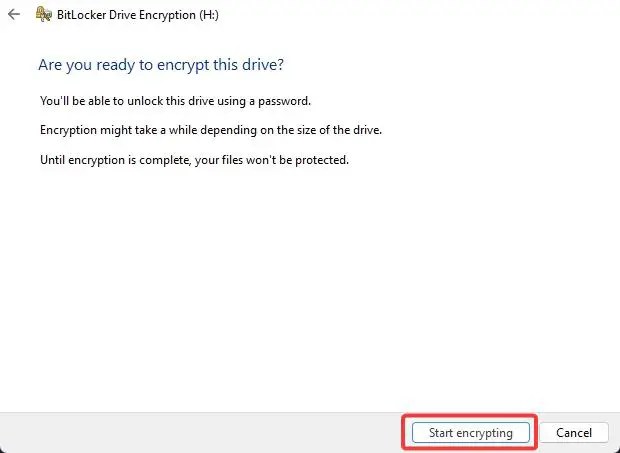
上記のアクションによりドライブ暗号化プロセスが開始されますが、完了するまでに時間がかかります。ドライブが暗号化されている間は、ドライブを取り外したり、システムの電源を切ったりしないでください。データが失われる可能性があります。
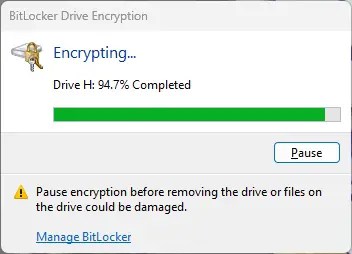
完了すると、「H: の暗号化が完了しました」というメッセージが表示されます。 [閉じる] ボタンをクリックします。
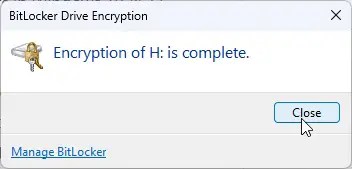
これで完成です。 BitLocker を使用して外部ドライブを暗号化することに成功しました。今後、ドライブを開くには BitLocker パスワードが必要になります。パスワードがなければ、誰もドライブのコンテンツにアクセスしたり、コンテンツを読み取ったりすることはできません。
今後 BitLocker を使用したくない場合は、外付けハード ドライブの BitLocker をオフにしてドライブを永久に復号化できます。
関連チュートリアル: